Cara Meluluskan Peserta Didik Tingkat Akhir pada Semester Ganjil TA 2017/2018 di DAPOPAUD 2019
Salam semangat buat rekan-rekan OPS terkhusus OPS PAUD serta bunda PAUD sekalian, setelah pada postingan sebelumnya kita membahas cara registrasi serta cara reset gagal registrasi dan pada akhirnya DapoPAUD berhasil teregistrasi. Saatnya kita melakukan entry dapodik di aplikasi Dapodik PAUD.
Baca Juga : Panduan Penggunaan Dapodik PAUD 2019 v.3.3.0 T.A 2018/2019
Baca Juga : Cara Mendapatkan Kode Registrasi 36 Karakter Dapodik PAUD 2019
Pada pembahasan kali ini kita akan membahas tentang Bagaimana Cara Meluluskan PD Tingkat Akhir Semester Ganjil T.A 2017/2018 di Dapodik PAUD 2019 v.3.3.0?
Berikut ini langkah-langkah meluluskan peserta didik di Dapodik PAUD 2019 v.3.30 :
1. Silahkan login di aplikasi Dapodik PAUD v.3.3.0, setelah berhasil login silahkan klik pada Menu Peserta Didik.
Pada halaman menu peserta didik ini kita akan melihat data-data peserta didik pada semester T.A 2017/2018.
 |
| Gambar. Halaman Menu Peserta Didik |
Dan data-data peserta didik itulah yang akan kita luluskan.
2. Selanjutnya, klik pada Menu Rombongan Belajar. Apabila di halaman menu rombongan belajar rekan sekalian menemukan data kosong, silahkan klik pada tombol Action Menu.
 |
| Gambar. Halaman Menu Rombongan Belajar |
Pada tombol action menu silahkan klik pada Luluskan PD.
Lalu akan tampil halaman Luluskan PD tingkat akhir pada semester ganjil T.A 2017/2018, silahkan isikan:
- Rombongan Belajar : contohnya TK B1
- Tanggal Keluar : contohnya 07/05/2018
- Alasan: contohnya Tamat Belajar
Silahkan klik pada tombol Luluskan PD.
Kemudian akan muncul informasi lalu klik OK.
Dan lakukanlah cara yang sama untuk meluluskan peserta didik di rombel yang lainnya.
3. Apabila semua rombel telah selesai di Lulus kan, Silahkan rekan Refresh terlebih dahulu DapoPAUD nya, setelah berhasil di refresh maka halaman rombel akan menjadi kosong yang artinya semua Peserta Didik di rombel tersebut telah berhasil di Luluskan.
4. Untuk membuktikan apakah Rombel yang telah diluluskan sudah berhasil di luluskan, silahkan klik pada menu PD Keluar. Pada halaman ini kita bisa melihat data-data peserta didik telah berhasil diluluskan.
Demikianlah cara meluluskan Peserta Didik di DAPOPAUD 2019.
Setelah semua peserta didik di luluskan ternyata ada beberapa peserta didik di semester T.A 2017/2018 kembali bersekolah, dan data peserta didik di menu peserta didik sudah kosong.
Terus bagaimana cara mengembalikan data siswa yang kembali melanjutkan sekolah tersebut? jangan khawatir rekan OPS serta bunda PAUD, berikut ini admin berikan caranya.
1. Silahkan klik menu PD Keluar, kemudian klik lah pada salah satu data peserta didik yang akan kembali melanjutkan sekolah. Lalu klik pada tombol Batalkan. Apabila muncul halaman Batalkan Peserta Didik Keluar silahkan klik Ya.
2. Kemudian klik pada menu Peserta Didik, pada halaman ini kita akan melihat data peserta didik yang kembali melanjutkan sekolah tersebut.
3. Jangan lupa untuk melakukan Registrasi kembali pada peserta didik yang kembali melanjutkan sekolah.
Klik terlebih dahulu salah satu data peserta didik > klik pada menu Registrasi.
Masuk pada halaman Registrasi Peserta Didik, silahkan isikan data pada kolom Pendaftaran Masuk. Isikan Jenis Pendaftaran, tanggal masuk sekolah serta NIS (kalau ada). Lalu klik Save and Close.
Demikianlah informasi yang dapat admin bagikan, semoga bermanfaat buat kita semuanya dan terimakasih...
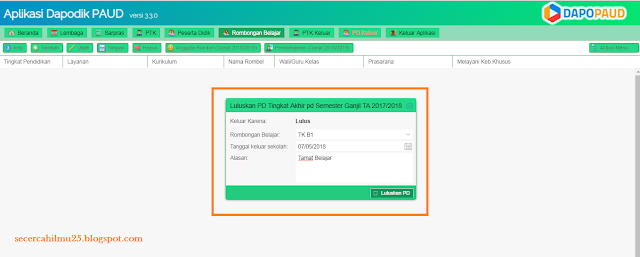








assalamualaikum min,,, kalo sudah terlanjur sinkron belum action menu bagaimana yaa?? alhasil peserta didiknya yang sekarang tercampur dengan peserta didik tahun lalu yang seharusnya sudah lulus??? mohon sulusinya min
ReplyDeleteWaalaikumussalam wr.wb gan, terimakasih buat pertanyaannya.
DeleteGak apa-apa gan, solusinya silahkan agan Luluskan semua Peserta Didik yang sudah lulus di Semester kemaren, jika sudah lakukan sinkron kembali.
Barangkali menjadi pertanyaanya juga, kalau pakai action menu apakah semua data Peserta Didik yang sudah di input menjadi PD Keluar?
Jawabannya yang menjadi PD Keluar hanyalah Peserta Didik di Tahun lalu. Jikalau semua PD di tahun ini juga menjadi PD Keluar, jangan khawatir agan bisa masuk pada Menu PD Keluar kemudian klik pada nama PD semester ini dan klik tombol batalkan untuk setiap PD di semester ini.
Semoga bermanfaat.
mantap, coding tingkat dewa
ReplyDelete